Ik monitor schijfruimte nauw op mijn computer met behulp van verschillende tools ingebouwd, zoals Windows Verkenner, maar ook programma ‘ s van derden, zoals WizTree of de recent besproken GetFoldersize.
Wanneer ik merk dat een scherpe daling in de vrije ruimte heb ik een onderzoek om meer te weten over het. Terwijl dat is soms eenvoudig te beantwoorden, bijvoorbeeld na de installatie van een groot programma op het systeem, het is verrassend, de andere keer.
Wanneer ik analyseerde de ruimte distributie van een PC is de belangrijkste 128 Gb Solid State Drive vandaag, zag ik een 3 Gigabyte map in het bestandssysteem in het Chroom map die ik nooit opgemerkt.
Side Note: Dit was niet de eerste keer dat u Chrome was het gebruik van veel schijfruimte.
De locatie op de computer waarop Windows 7 Professional was C:UsersMartinAppDataLocalChromiumUser DataDefaultFile Systeem, en de naam van de 3 Gigabyte bestand is 00000000.

Chrome (en Chroom) gebruik maken van de map voor het opslaan van bestanden die zijn opgeslagen met behulp van de Bestand Systeem-API die is onderdeel van HTML5.
Terwijl ik kan me niet herinneren dat de interactie met een web service, dat viel een 3 Gigabyte bestand op mijn systeem tijdens het gebruik van Chroom, het verschijnt, dat is precies wat er gebeurde.
De bestanden zijn obfuscated maar niet beschermd op een andere manier die betekent dat u kunt openen in programma ‘ s die hen steunen.
Deze bestanden kunnen worden verwijderd rechts in de Windows Verkenner of een andere file manager, maar u kunt ook gebruik maken van Chrome “browsegegevens Wissen” dialoogvenster te doen.

- Het laden van de chrome://settings/ pagina in de browser Chrome.
- Zoek naar duidelijk aan de top.
- Klik op de “browsegegevens wissen” knop wanneer de resultaten worden weergegeven.
- Zorg ervoor dat cookies en andere sitegegevens” is geselecteerd. Let op: dit zal het verwijderen van cookies van de browser die je uitlogt van alle service die u momenteel bent aangemeld en verwijdert ook web-instellingen van Chrome.
CCleaner kunnen de gebruikers om te downloaden en de nieuwste Winapp2.ini-bestand voor de toepassing die het bevat een optie om heldere Chrome Bestandssysteem map wanneer u cleanup activiteiten.
Het bekijken van de bestanden
Chrome Developer Tools schip met opties voor het inschakelen van Bestandssysteem te bekijken. De functie is standaard niet ingeschakeld, hoewel beperkt tot het domein dat u op.
- Hit F12, terwijl Chrome is open voor het laden van de Developer Tools-venster.
- Een klik op het wiel-pictogram in de rechterbovenhoek opent u de instellingen.
- Selecteer experimenten op de linker-en inschakelen “Bestandssysteem controle”.

Nadat u de optie hebt ingeschakeld onder Experimenten, het beschikbaar wordt als een item in de Developer Tools.
- Tik op F12 op de site die u wilt om te verkennen van het Bestandssysteem opslag van.
- Selecteer Hulpmiddelen > Bestandssysteem te geven persisent en tijdelijke opslag vermeldingen.
- Blader door deze meer te weten komen over de bestanden die zijn opgeslagen door de dienst op uw lokale systeem.
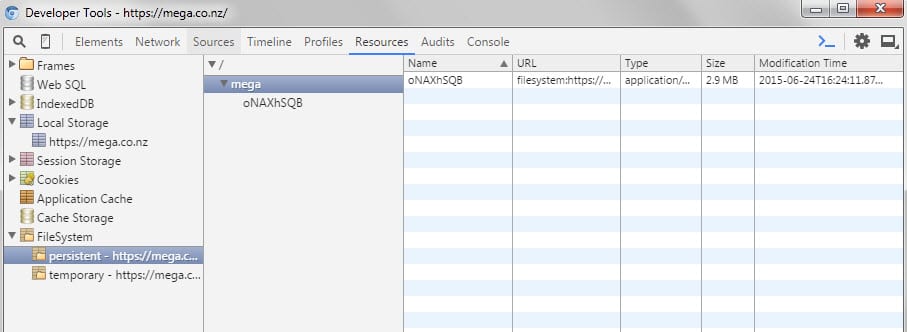
Een andere optie is beschikbaar op de Chrome-extensie HTML5 Bestandssysteem Explorer. Het grootste nadeel is dat het alleen werkt op de site betekent dat u nodig hebt om te weten om welke website gedaald bestanden op uw systeem te onderzoeken.

Hoewel het misschien onthullen aanvullende informatie over de bestanden, het zal niet onthullen bestandsnamen. Je krijgt opties echter te wissen van de opgeslagen gegevens met behulp van de extensie.
Nu: Hoe groot is uw bestands-opslag map?